苹果手机怎么跟电脑共享网络?本章内容给大家谈谈关于遇上苹果手机怎么连接电脑的问题,我们该怎么处理呢。下面这篇文章将为你提供一个解决思路,希望能帮你解决到相关问题。
苹果手机怎么跟电脑共享网络
步骤/方式1
以苹果6手机为例。
首先苹果手机开启热点
点击设置
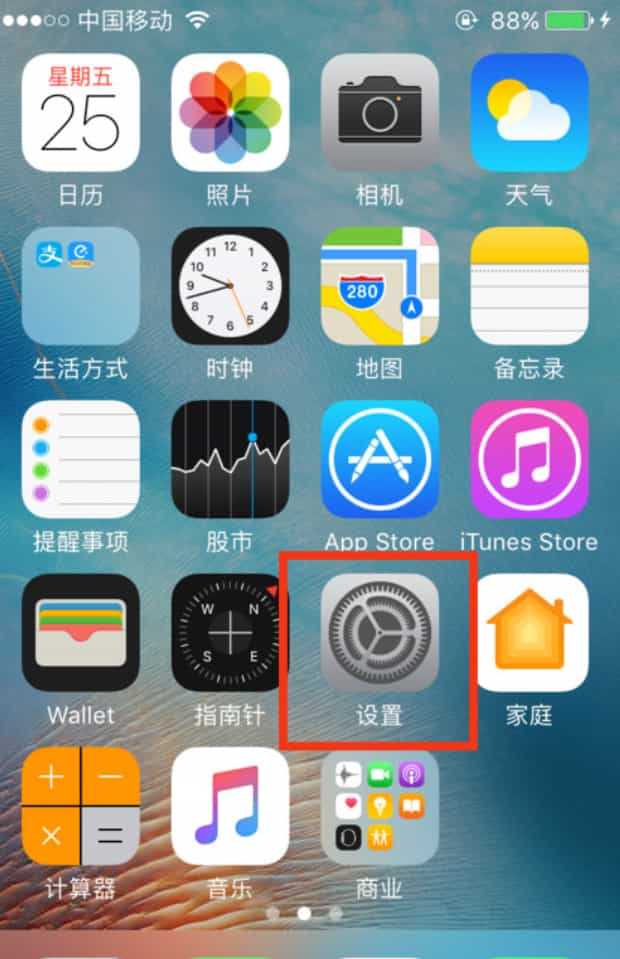
步骤/方式2
点击个人热点
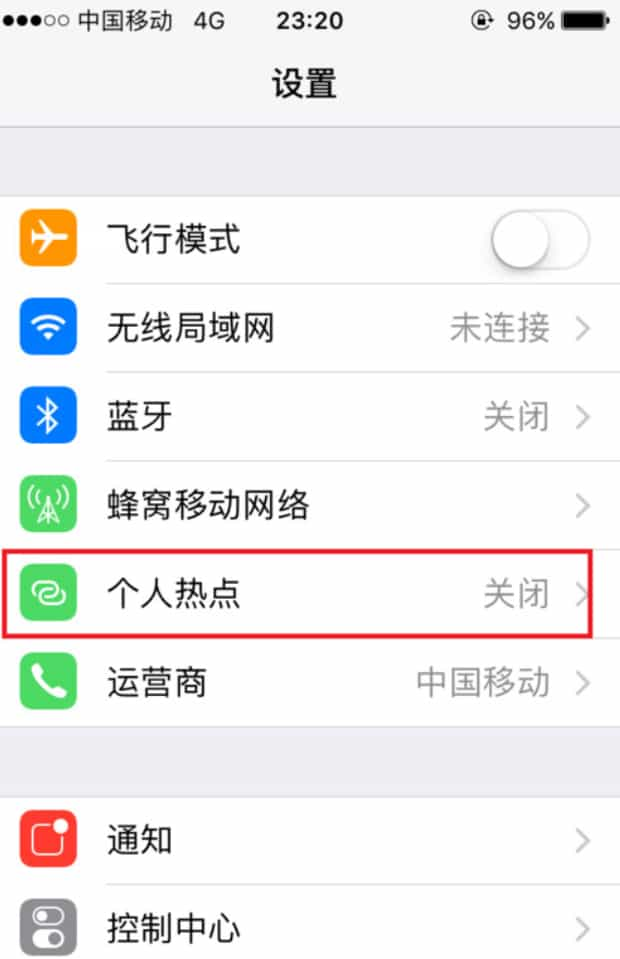
步骤/方式3
点击个人热点开启
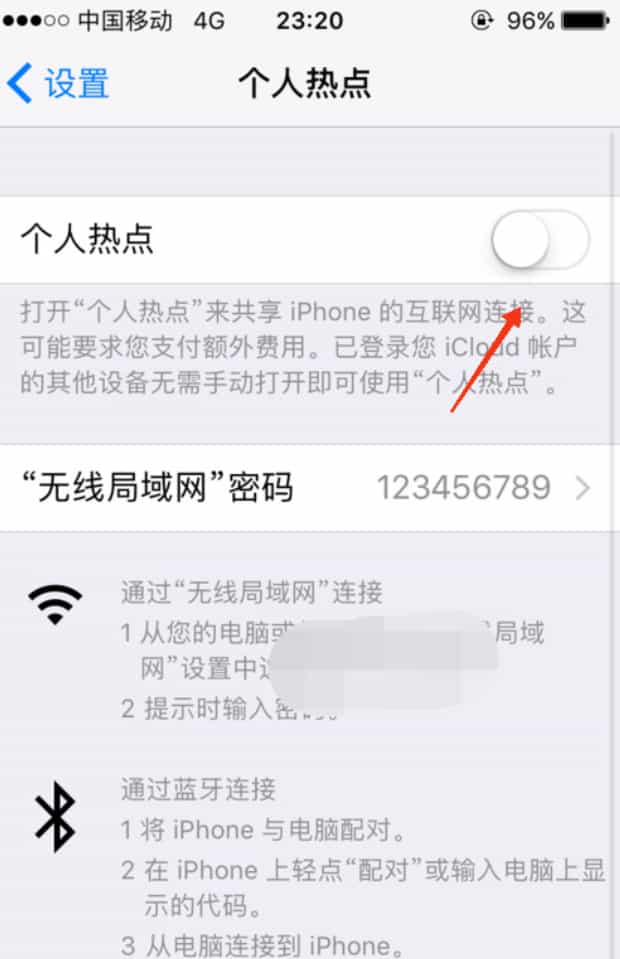
步骤/方式4
这样就开启热点了
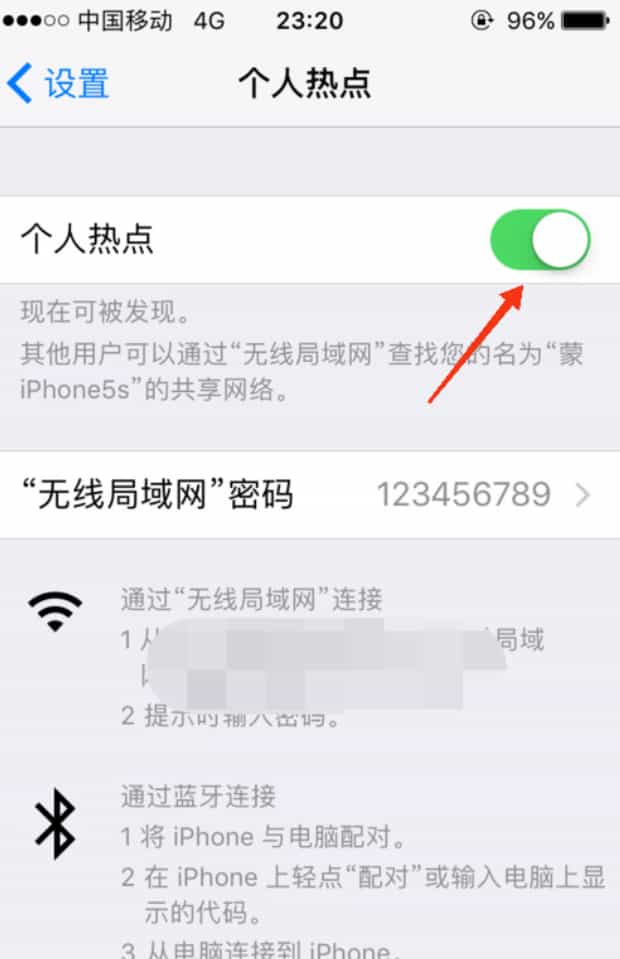
步骤/方式5
再点击无线局域网密码
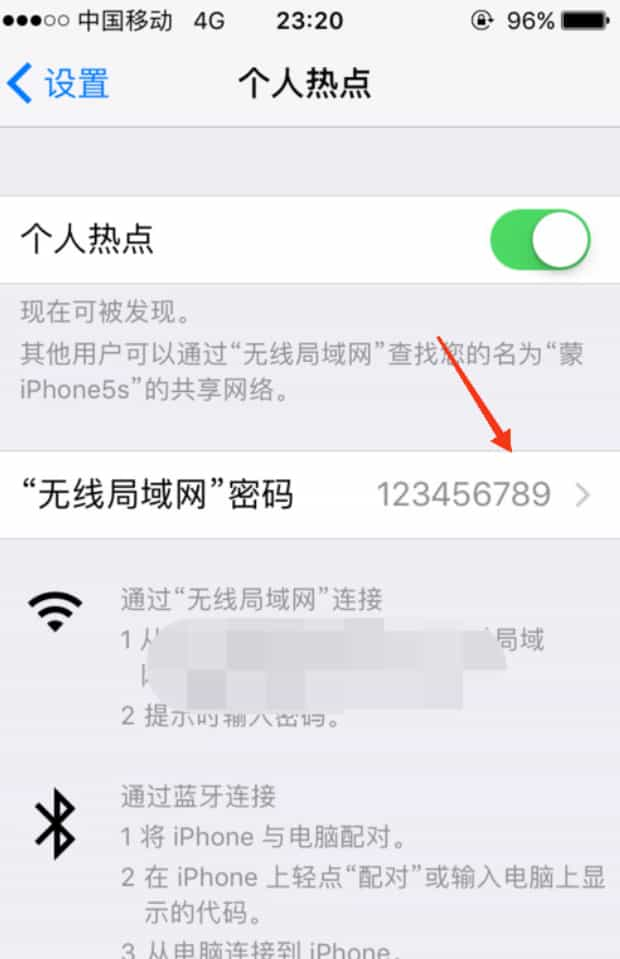
步骤/方式6
然后输入密码,点击完成
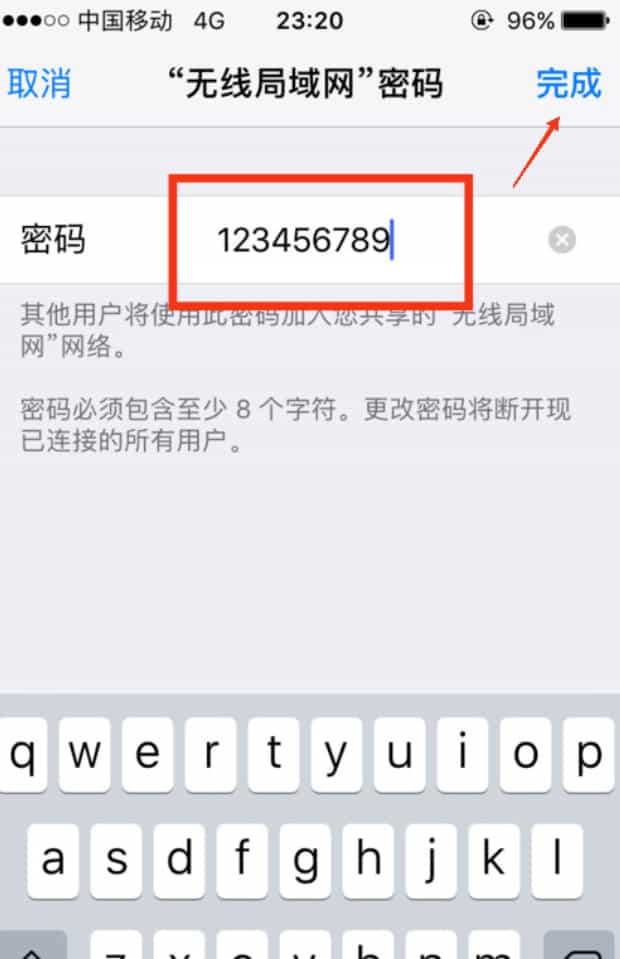
步骤/方式7
这样就完成设置热点了。
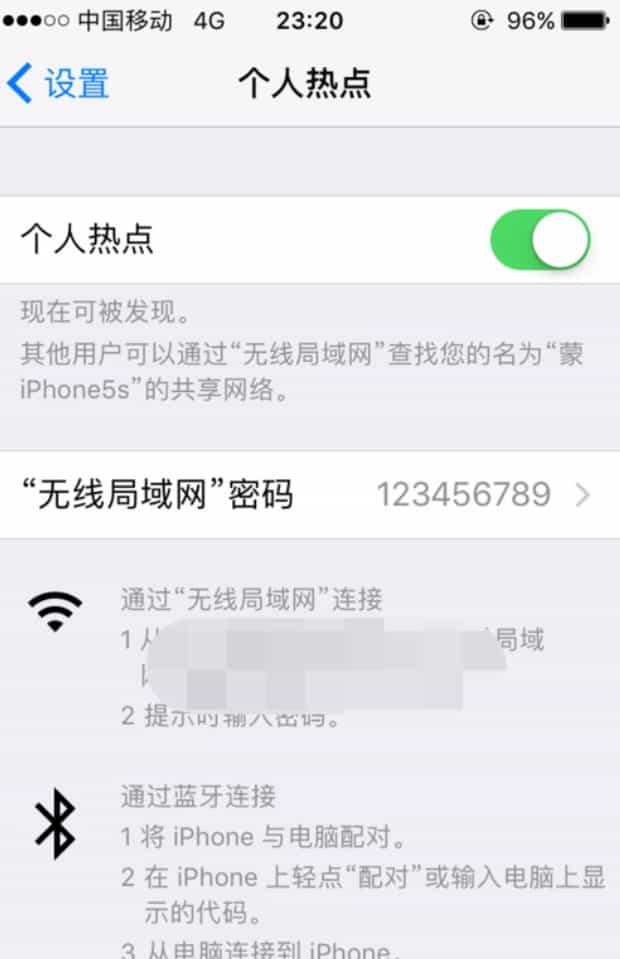
步骤/方式8
然后,电脑连接这个热点wifi就可以。
点击右下角网络图标
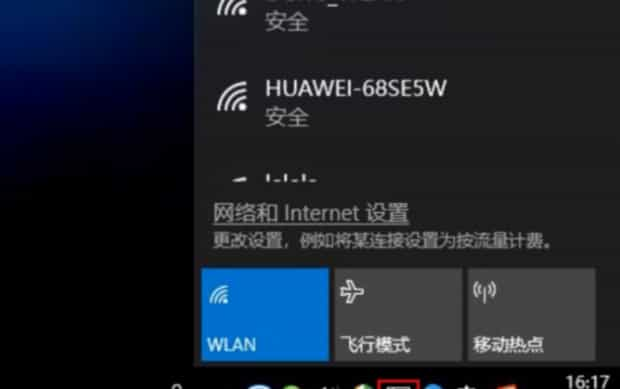
步骤/方式9
然后选择要链接苹果手机热点的wifi名称,点击连接
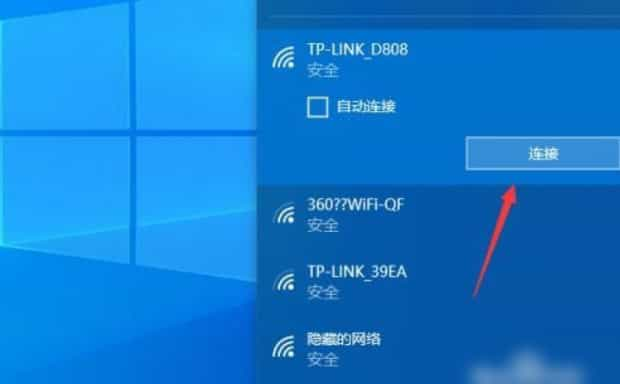
步骤/方式10
然后输入密码,点击下一步
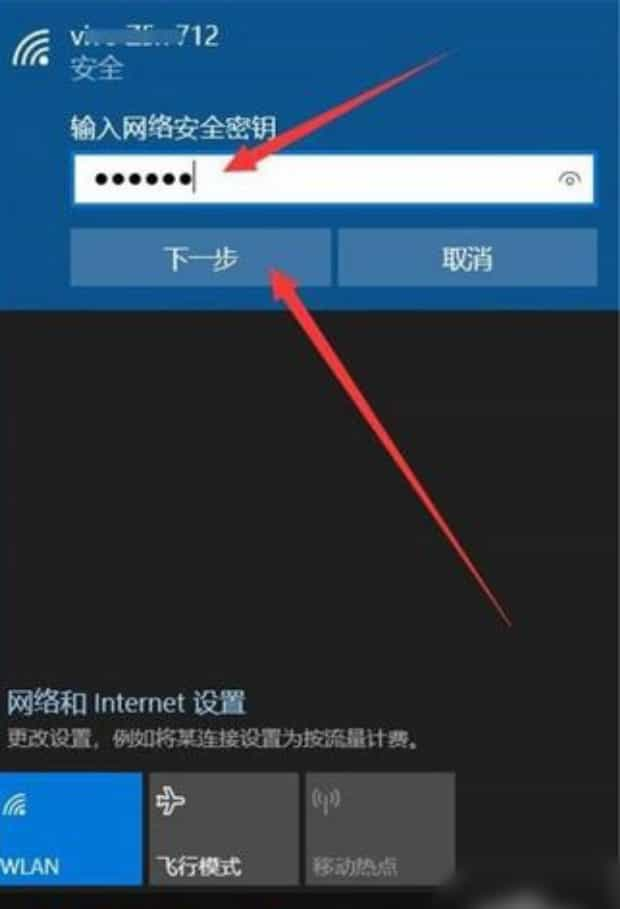
步骤/方式11
然后就连上WIFI了
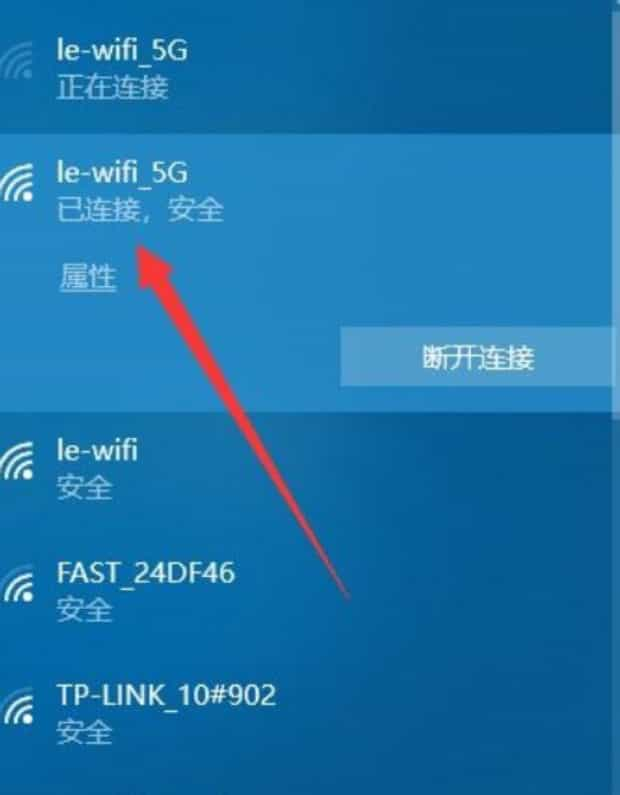
苹果手机怎么连接电脑
第一:在iPhone连接电脑时,首先将iPhone手机数据线插在电脑主机的USB接口上,iPhone连接时请确保电脑上USB接口可用。
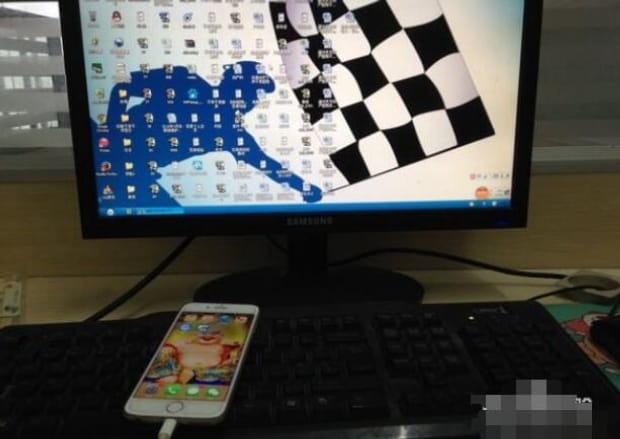
第二:iPhone连接电脑USB接口成功后,就会在iPhone手机界面就显示出“信任此电脑”选项,这个时候注意一定要选择点击“信任”选项,才能和电脑进行连接。
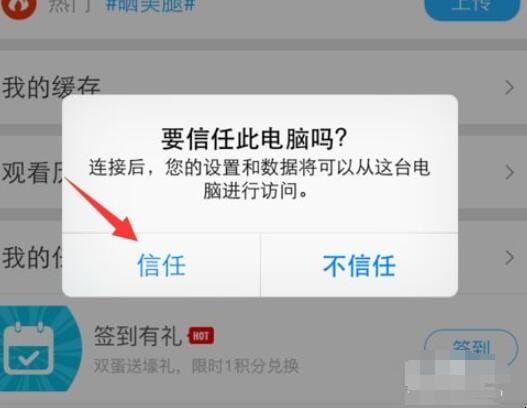
第三:完成上述操作以后,打开“我的电脑”,在我的电脑里面会显示出来一个照相机图标,这个就iPhone手机连接电脑显示的,点击一下照相机,按一下获取按钮,就可以在电脑上面对iPhone手机中的照片、视频进行管理操作。
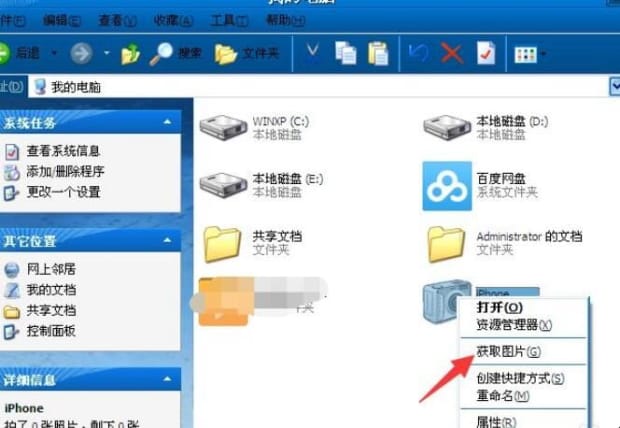
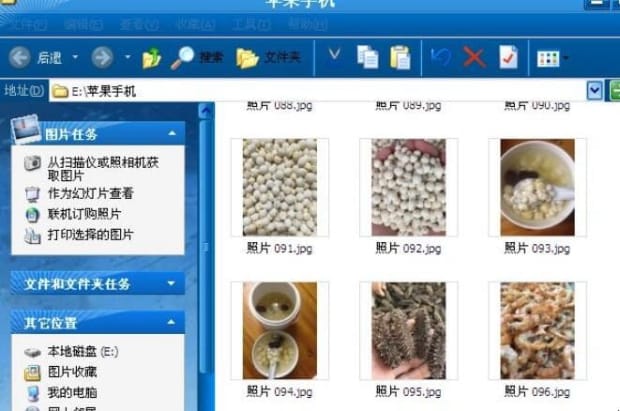
第四:不过,iPhone直接连接电脑的话,一般的话只能对手机上面的照片、视频进行导出和删除操作,如需要更多的功能操作功能,就需要在电脑上下载安装苹果iTunes软件来管理。
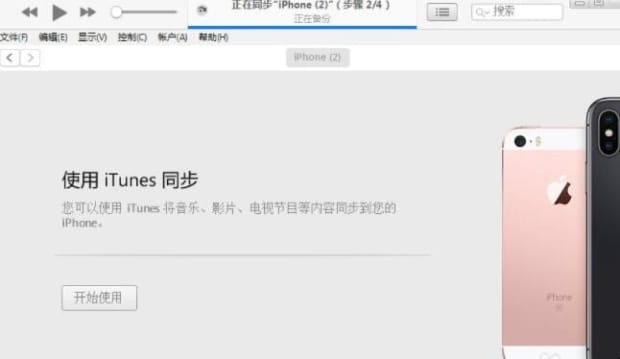
第五:电脑安装iTunes和iPhone连接有多项优势,例如说:备份数据、安装软件、刷机、制作铃声、导入数据等等,都可通过连接iTunes以后,对iPhone进行多项管理,非常的方便。
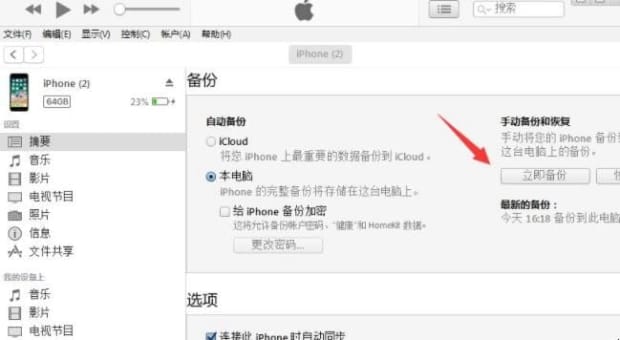
以上就是为你整理的苹果手机怎么连接电脑全部内容,希望文章能够帮你解决苹果手机怎么跟电脑共享网络相关问题,更多请关注本站手机栏目的其它相关文章!
